Como recuperar o acesso ao disco rígido, corrigir o erro de não conseguir abrir o disco rígido

Neste artigo, mostraremos como recuperar o acesso ao seu disco rígido em caso de falha. Vamos acompanhar!
O aplicativo Apple Maps permite alterar a unidade de medida entre km, milhas e milhas, dependendo das necessidades e hábitos de uso de cada pessoa. No entanto, alterar a unidade de medida no Apple Maps não é tão simples quanto alterar a unidade de medida no Google Maps quando você sempre usa as configurações disponíveis no aplicativo. O artigo a seguir orientará você sobre como alterar a unidade de medida no Apple Maps.
Instruções para alterar unidades de medida no Apple Maps iPhone
Passo 1:
No iPhone, os usuários clicam em Ajustes Gerais para alterar as configurações do iPhone. Em seguida, clicam em Idioma e Região .

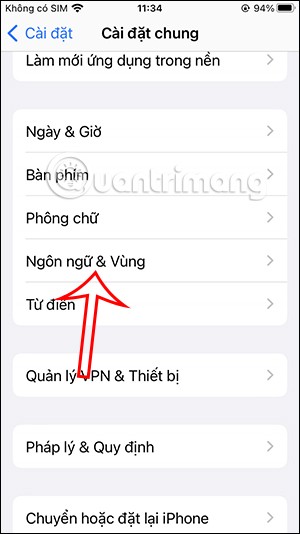
Passo 2:
Agora mude para a interface de configuração, clique no item Sistema de Medição para ajustar.
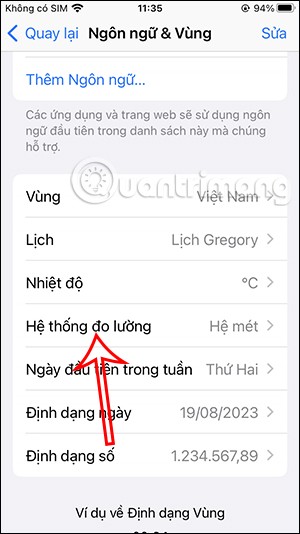
Aqui você verá 3 configurações para diferentes sistemas de medição. O padrão atual é o sistema métrico. Para o sistema americano, a unidade de medida é em milhas e pés, enquanto para o sistema britânico, a unidade de exibição é em quilômetros e metros. Clicamos no sistema de medição para alterar a unidade de medida conforme desejado.
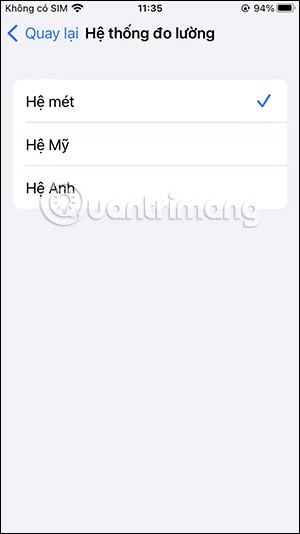
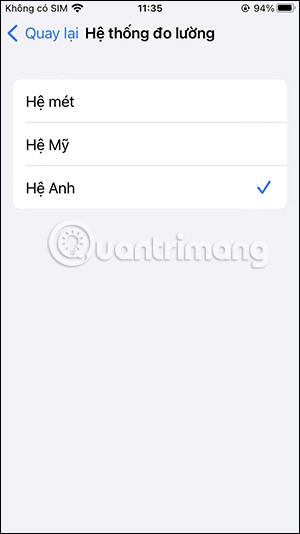
Instruções para alterar unidades de medida no Apple Maps no Mac
Passo 1:
Na interface do Mac, clique no ícone da Apple no canto superior esquerdo e selecione Configurações do Sistema na lista exibida.
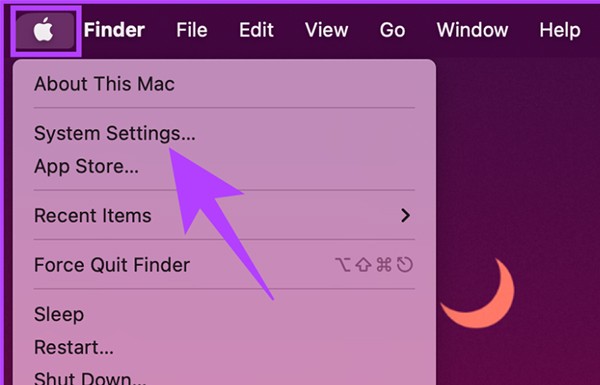
Passo 2:
Vá para a próxima interface, clique em Geral e depois clique em Idioma e Região para alterar.
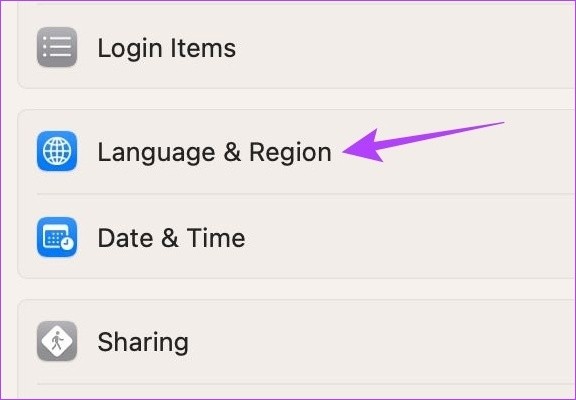
Etapa 3:
Neste momento, o usuário também visualiza a interface de ajuste. Em "Sistema de Medição" , clique em "EUA" para alterar a unidade de medida de milha para km ou para outra unidade, se desejar.
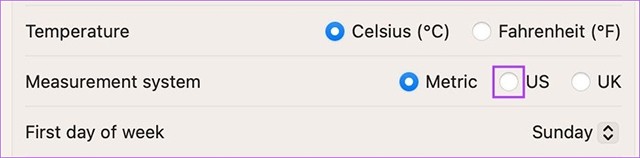
Neste artigo, mostraremos como recuperar o acesso ao seu disco rígido em caso de falha. Vamos acompanhar!
À primeira vista, os AirPods parecem fones de ouvido sem fio comuns. Mas tudo mudou quando alguns recursos pouco conhecidos foram descobertos.
A Apple apresentou o iOS 26 – uma grande atualização com um novo design de vidro fosco, experiências mais inteligentes e melhorias em aplicativos familiares.
Os alunos precisam de um tipo específico de laptop para seus estudos. Ele não deve apenas ser potente o suficiente para um bom desempenho na área de estudo escolhida, mas também compacto e leve o suficiente para ser carregado o dia todo.
Adicionar uma impressora ao Windows 10 é simples, embora o processo para dispositivos com fio seja diferente do que para dispositivos sem fio.
Como você sabe, a RAM é um componente de hardware muito importante em um computador, atuando como memória para processar dados e é o fator que determina a velocidade de um laptop ou PC. No artigo abaixo, o WebTech360 apresentará algumas maneiras de verificar erros de RAM usando software no Windows.
As Smart TVs realmente conquistaram o mundo. Com tantos recursos excelentes e conectividade à Internet, a tecnologia mudou a maneira como assistimos TV.
Geladeiras são eletrodomésticos comuns em residências. As geladeiras geralmente têm 2 compartimentos, o compartimento frio é espaçoso e tem uma luz que acende automaticamente toda vez que o usuário o abre, enquanto o compartimento do freezer é estreito e não tem luz.
As redes Wi-Fi são afetadas por muitos fatores além de roteadores, largura de banda e interferência, mas existem algumas maneiras inteligentes de melhorar sua rede.
Se você quiser voltar para o iOS 16 estável no seu telefone, aqui está o guia básico para desinstalar o iOS 17 e fazer o downgrade do iOS 17 para o 16.
Iogurte é um alimento maravilhoso. É bom comer iogurte todos os dias? Quando você come iogurte todos os dias, como seu corpo muda? Vamos descobrir juntos!
Este artigo discute os tipos de arroz mais nutritivos e como maximizar os benefícios para a saúde de qualquer arroz que você escolher.
Estabelecer um horário de sono e uma rotina para dormir, mudar o despertador e ajustar a dieta são algumas das medidas que podem ajudar você a dormir melhor e acordar na hora certa pela manhã.
Alugue, por favor! Landlord Sim é um jogo de simulação para dispositivos móveis para iOS e Android. Você jogará como proprietário de um complexo de apartamentos e começará a alugar um apartamento com o objetivo de reformar o interior do seu apartamento e deixá-lo pronto para inquilinos.
Obtenha o código do jogo Bathroom Tower Defense Roblox e resgate recompensas emocionantes. Elas ajudarão você a melhorar ou desbloquear torres com maior dano.













